Verschieben oder kopieren Sie ein Blatt in Excel für Mac
Wenn Sie Ihre Daten neu organisieren müssen, können Sie ganz einfach die Reihenfolge der Blätter in einer Arbeitsmappe ändern oder ein Blatt in eine andere Arbeitsmappe verschieben oder kopieren. Beachten Sie jedoch, dass Berechnungen oder Diagramme, die auf Blattdaten basieren, ungenau werden können, wenn Sie das Blatt verschieben.
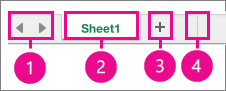
Tab-Scroll-Schaltflächen
Registerkarte „Blatt".
Fügen Sie ein Blatt hinzu
Tab-Split-Balken
Kopieren Sie ein Blatt
Halten Sie die WAHLTASTE gedrückt.
Ziehen Sie das Blattregister an die Stelle, an der das kopierte Blatt in der Reihe der Blattregister angezeigt werden soll.
Wichtig: Lassen Sie die Maustaste los, bevor Sie die OPTION-Taste loslassen.
Kopieren Sie ein Blatt in eine andere Arbeitsmappe
Öffnen Sie die Arbeitsmappe, in die Sie das Blatt kopieren möchten.
Klicken Sie im Menü Fenster auf die Arbeitsmappe, die das Blatt enthält, das Sie kopieren möchten.
Klicken Sie auf das Blatt, das Sie kopieren möchten.
Zeigen Sie im Menü Bearbeiten auf Blatt und wählen Sie dann Blatt verschieben oder kopieren aus.
Wählen Sie im Feld In Buch die Arbeitsmappe aus, in die Sie das Blatt kopieren möchten.
Tipp: Um eine neue Arbeitsmappe zu erstellen, die das kopierte Blatt enthält, wählen Sie (neues Buch) aus.
Klicken Sie im Feld Vor dem Blatt auf das Blatt, vor dem Sie das kopierte Blatt einfügen möchten, oder klicken Sie auf (zum Ende verschieben) .
Aktivieren Sie das Kontrollkästchen Kopie erstellen .
Klicken Sie auf OK .
Verschieben Sie ein Blatt
Ziehen Sie die Blattregisterkarte an die gewünschte Position entlang der Reihe der Blattregisterkarten. Der kleine schwarze Pfeil zeigt an, wohin das Blatt geht, wenn Sie es loslassen.
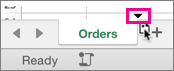
Verschieben Sie ein Blatt in eine andere Arbeitsmappe
Achtung: Wenn Sie ein Blatt in eine andere Arbeitsmappe verschieben, überprüfen Sie alle Formeln oder Diagramme, die auf Daten auf dem Blatt verweisen, da das Verschieben des Blatts zu Fehlern oder unbeabsichtigten Ergebnissen in Ihren Daten führen kann.
Stellen Sie sicher, dass beide Arbeitsmappen geöffnet sind.
Wechseln Sie zu der Arbeitsmappe, in die Sie das Blatt verschieben möchten.
Klicken Sie im Menü Fenster auf die Arbeitsmappe, die das Blatt enthält, das Sie verschieben möchten.
Klicken Sie auf das Blatt, das Sie in die andere Arbeitsmappe verschieben möchten.
Zeigen Sie im Menü Bearbeiten auf Blatt und klicken Sie dann auf Blatt verschieben oder kopieren .
Wählen Sie im Feld In Buch die Arbeitsmappe aus, in die Sie das Blatt verschieben möchten.
Tipp: Um eine neue Arbeitsmappe zu erstellen, die das verschobene Blatt enthält, klicken Sie auf (Neues Buch) .
Klicken Sie im Feld Vor dem Blatt auf das Blatt, vor dem Sie das verschobene Blatt einfügen möchten, oder klicken Sie auf (zum Ende verschieben) .
Klicken Sie auf OK .
Ändern Sie die Farbe eines Blattregisters
Das Einfärben der Blattregisterkarten kann Ihnen helfen, Ihre Informationen in einer großen Arbeitsmappe im Auge zu behalten.
Halten Sie CTRL gedrückt und klicken Sie auf die Blattregisterkarte.
Zeigen Sie auf Registerkartenfarbe und klicken Sie dann auf die Farbe, die Sie verwenden möchten.
No comments:
Post a Comment